Video kan ikke afspilles fejl er blevet mere almindelig for nylig. Ikke at kunne afspille din yndlingsfilm eller -serie kan være meget irriterende. Bare rolig, denne artikel har alt hvad du behøver for at vide, hvordan du løser denne videofejl. Hvis du har en videofil, der er korrupt eller beskadiget og forårsager denne fejl, kan du reparere den ved hjælp af Remo Video Repair Software.


Fremskridtene inden for internetteknologi har gjort streaming af onlinevideoer meget lettere. Mange streamingplatforme som Netflix, Amazon, YouTube har givet brugerne adgang til en række videoindhold online.
Men der kan være tidspunkter, hvor brugerne står over for problemer på grund af video uden lyd, slørede videoer osv. I få tilfælde viser browseren fejlmeddelelser, mens videoen afspilles, f.eks. 102360, 232011, 224003, 224002, 232001. En af de almindelige fejl meddelelser er "Denne videofil kan ikke afspilles".
I denne artikel finder du ud af fuldstændige oplysninger om årsagerne til, at video ikke kan afspilles fejl. Og de gennemprøvede metoder til at løse videoproblemet.
Hvad er Arsagerne til Fejlkoderne 224003, 102630 og 232011?
- Fejlkode 224003 eller 224002:Medieafspilleren har et problem med at afkode en fil i browseren.
- Fejlkode 102630: Denne fejl kan vises på JW Player, eller når den er indlejret i Firefox-browseren. Det angiver, at afspilleren ikke kunne finde nogen kildefil, der skulle afspilles.
- Fejlkode 232011 eller 232001: Langsom streaming videopå internettet kan være et resultat, hvis JW -afspilleren finder netværksproblemer, eller forbindelsen går tabt, mens videoen afspilles på grund af tekniske vanskeligheder.
- Cookies og cachedata:Din browser akkumulerer cookies og cachedata hver gang du besøger et websted på internettet. På grund af dette kan du muligvis finde dine videoer med lyd video synkronisering problemer.
- Andre grunde:Nogle af de andre almindelige årsager til, at video ikke kan afspilles fejl er forældet browser, unødvendige browserudvidelser osv.
Hvordan Reparerer Video kan ikke Afspilles Fejl?
Du har ikke nødvendigvis brug for høj teknisk viden for at rette fejlen. Men før du prøver nogen af metoderne, anbefales det at først kontrollere, om din internetforbindelse er hurtig nok til at streame videoen. Post bekræftelse af det, sørg for, at videoen stadig er tilgængelig på den ønskede platform. Her er et par rettelser, som du selv kan prøve.
Prøv at afspille videoen i en anden browser.
Hvis du var i stand til at streame videoen i en anden browser, kan der være problemer med din primære eller foretrukne browser. Hvis du kun har én browser installeret, opdatering af browseren for at løse eventuelle inkompatibilitetsproblemer.
Hvis dine videoer ikke kunne afspilles i den aktuelle browser, kan du overveje at afspille den samme video i en anden browser. På grund af kompatibilitetsproblemer kan din browser muligvis ikke afspille videoen effektivt. Hvis problemet stadig fortsætter efter skift til en anden browser, kan du løse dette problem ved at følge trinene nævnt nedenfor.
Løs den video der ikke kan afspilles ved at rydde cookies og cache
Når du rydder cachen og cookies, fjernes alle korrupte filer, der blokerer, mens du afspiller videoen. I de fleste tilfælde er videoafspilningsfejlen imidlertid rettet ved at rydde disse korrupte filer.

- Åbn browseren, og klik på ikonet med tre prikker i øverste højre hjørne for at åbne menuen
- Vælg derefter History fra rullemenuen
- Vælg nu Clearing browsing datafra venstre kolonne
- Fra popup-vinduet skal du kontrollere Browsing history og den Cookies and other site datamulighed
- Til sidst skal du klikke på clear datafor at rydde de beskadigede data i browseren
Husk, at rydning af cache eller cookies sletter også alle data, såsom dine loginoplysninger, dvs. dine gemte adgangskoder og brugernavn. Sørg derfor for at notere alle de vigtige legitimationsoplysninger, før du rydder dataene.
Bemærk: Hvis du bruger andre browsere som Firefox eller Internet Explorer, er her detaljer om, hvordan du kan rydde cookies-data fra browseren
Deaktiver Hardwareacceleration (kan Anvendes til at Rette Fejlkode 224003)
Normalt er det CPU'en, der er ansvarlig for at udføre opgaver på computeren. Men hvis CPU'en er overbelastet med opgaver, kan det være, at computeren fryser, mens den er i drift. Hardwareacceleration er en funktion, der giver browseren adgang til anden GPU på computeren for at dele belastningen fra CPU'en for at lette problemfri funktion. Det siges dog, at slukning af hardware accelerationen kan reparere HTML5 video fil ikke fundet fejl, fejlkode 224003, og giver dig mulighed for at afspille videoen fejlfrit.
Hvordan deaktivere hardwareacceleration på Chrome
Sådan deaktiveres hardwareacceleration på Chrome
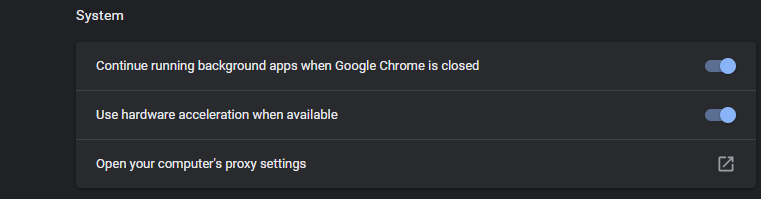
- Klik på menuikonet med tre prikker i øverste højre hjørne, og vælg indstillinger
- Rul ned til bunden og klik på Advanced mulighed
- Under kategorien System finder du Use hardware acceleration when available
- Klik nu på vippekontakten for at deaktivere hardwareacceleration
Hvordan deaktivere hardwareacceleration på Firefox
Sådan deaktiveres hardwareacceleration på Firefox

- Klik på menuknappen i øverste højre hjørne, og vælg Indstillinger
- Vælg derefter panelet Generelt og naviger til Performance
- Fjern markeringen Use recommended performance settings
- Fjern markeringen til sidst Use hardware acceleration when available
Hvordan deaktivere hardwareacceleration på Microsoft Edge
Sådan deaktiveres hardwareacceleration på Microsoft Edge
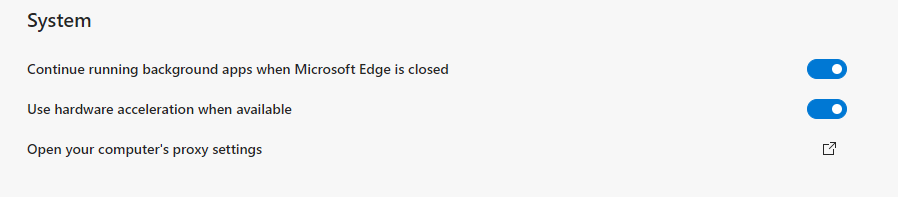
- Klik på menuikonet med tre prikker i øverste højre hjørne, og vælg indstillinger
- Klik på menuen i øverste venstre kolonne, og vælg Systemfra rullemenuen
- Under System kategorien finde den Use hardware acceleration when available
- Klik nu på vippekontakten for at deaktivere hardwareacceleration
Deaktiver Proxyserver (Gælder for at Rette Fejlkode 232011)
Af sikkerhedsmæssige årsager tillader nogle af browserne ikke afspilning af videoer, da de bruger VPN- eller proxy-netværksforbindelse. Dette siges at være den primære årsag til, at du ser, at videofilen ikke kan afspilles fejl 232011.
Ved at deaktivere proxyforbindelsen kan du slippe af med denne fejl og løse problemet. Sådan deaktiveres proxyserveren.
- Åben Runkommandoen ved at trykke på Windows+R knap
- Skriv inetcpl.cpl og tryk OK
- I vinduet Internetegenskaber skal du vælge Connectionfanen klik på LAN settings på bunden
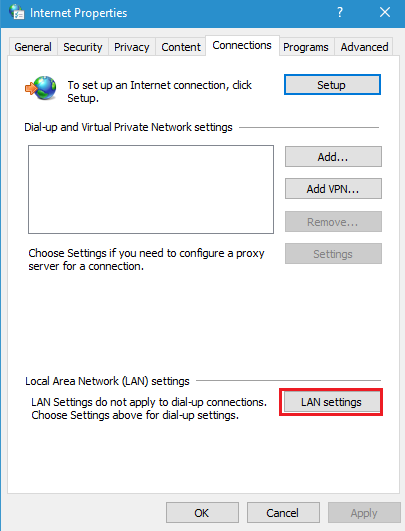
- Fjern nu markeringen af indstillingen Brug en proxyserver til dit LAN, og klik OK
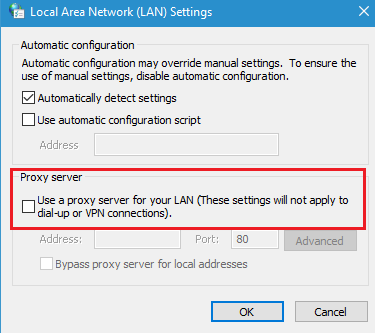
Deaktiver Udvidelser på Browseren (kan Anvendes til at Rette Fejlkode 102630)
Få udvidelser blokerer popup -vinduer og annoncer i browseren og tillader ikke, at bestemte videoer afspilles. Det kan være muligt, at disse udvidelser såsom popup-blokering, udvidelser til online sikkerhed (antivirus) muligvis blokerer for, at din video bliver streamet.
Dette, når din browser ikke kan finde eller indlæse en video, vil du støde på "videofilen kan ikke afspilles fejlkode 102630" eller "Denne fil kan ikke afspilles - 0xc10100be" fejlkode. Hvis du har installeret udvidelser, der blokerer for annoncer eller pop op, skal du fjerne udvidelsen fra browseren for at løse dette problem.
For at fjerne udvidelserne fra Chrome
- Klik på menuikonet, og vælg Settings
- Form den venstre kolonne vælg Extensions
- Identificer nu udvidelsen og deaktiver dem ved at klikke på skifteknappen
For at fjerne udvidelse på Microsoft Edge
- Vælg menupunktet øverst til venstre
- Vælge Extensionsfra rullemenuen
- Se nu efter den udvidelse, du vil fjerne, og deaktiver den
Fjern udvidelse på Firefox
- Klik på menuikonet
- Vælg Add-onsvalgmulighed fra rullemenuen
- På listen skal du kigge efter popup-blokker eller online-sikkerhedstilføjelser og trykke på vippeknappen for at deaktivere den
Nu hvor du har en forståelse af, hvilken fejlkode der opstår på grund af hvilken grund, kan dette helt sikkert hjælpe dig med at løse videofilen, der ikke kan afspilles.
I hvert fald, hvis offline video ikke afspilles på grund af korruption, skal du reparere den ved hjælp af pålidelig videoreparationssoftware. Du kan gøre brug af Remo Video Repair, brugervenlig software til at reparere korrupte eller beskadigede MP4-, MOV- og AVI-videoer sikkert. Dette værktøj er kompatibelt med alle versioner af Windows og Mac -operativsystemer, herunder Windows 10 og macOS Big Sur. Og det understøtter også reparation af videoer optaget fra ethvert mærke af kamera, videokamera, CCTV, Drone, iPhone eller SmartPhone osv. Download denne software nu!


Konklusion
Ved at følge instruktionerne i artiklen kan du reparation video kan ikke afspilles fejl. Bortset fra ovenstående trin kan du også rette fejlen ved at skifte til et andet netværk. Sandsynligvis kan en bedre netværksforbindelse også hjælpe dig med at streame de uafspillelige videoer. Hvis du stadig er i tvivl eller spørgsmål, bedes du nævne det i kommentarfeltet nedenfor.